[2022] 4 asiaa, joita sinun ei tarvitse tietää Jailbreakista Poista MDM
Uuden iOS-laitteesi mukana tulee olla mobiililaitteiden hallinta (MDM). Vaikka nautit siitä jonkin aikaa, käytät laitetta ilman suurempia turvallisuusriskejä. Mutta se rajoittaa kokemustasi. Eikö olekin? Joten jos odotat MDM:n poistamista jailbreakillä tai ilman jailbreakiä, tarvitset määrätietoisen asiakirjan.
Etkö sinä? Tässä se on. Tämä asiakirja kertoo sinulle kuinka poistaa MDM ilman jailbreakia tai jailbreakillä. Sinun tarvitsee vain seurata tätä ohjetta vaihe vaiheelta.
Osa 1: Mikä on MDM? Miksi jailbreak voi poistaa MDM:n?
Mobiililaitteiden hallinta (MDM) on prosessi, jossa yrityksen tietoturvaa parannetaan valvomalla, hallitsemalla ja turvaamalla mobiililaitteita. Nämä mobiililaitteet voivat olla älypuhelimia, kannettavia tietokoneita, tabletteja ja monia muita iOS-laitteita.
MDM antaa IT-järjestelmänvalvojille mahdollisuuden valvoa ja hallita turvallisesti erilaisia mobiililaitteita, joilla on pääsy arkaluontoisiin tietoihin. MDM mahdollistaa asennettavien sovellusten helpon hallinnan tai tavan, jolla käyttäjä voi käyttää niitä.
Nyt saatat ihmetellä, miksi jailbreak voi poistaa MDM:n. Onko se loppujen lopuksi asennettu tehtaalla?
Yksinkertaisesti sanottuna jailbreak tarkoittaa kuvaannollisesti iDevice-laitteen katkaisemista vankilasta, johon valmistaja itse on sen sijoittanut. Jailbreakia on käytetty yleisenä käytäntönä rajoittamattoman pääsyn saamiseksi laitteellesi. Tämä antaa sinulle enemmän vapautta.
Voit helposti käyttää jailbreakia MDM:n poistamiseen.
Huomautus: Sinulla on oltava SSH, Checkra1-ohjelmisto ja tietokone.
Vaihe 1: Lataa ja asenna Ckeckra1n tietokoneellasi. Kun se on asennettu onnistuneesti, Checkra1n ilmestyy laitteesi aloitusnäyttöön.
Huomautus: Jos se ei näy aloitusnäytössä, hae sitä. Voit hakea apua hakukentästä samaan.
Vaihe 2: Nyt sinun täytyy paljastaa iOS-laitteesi portti iProxylla. Tämän avulla voit SSH:ta siihen. Kun olet varma SSH:sta, jatka prosessia suorittamalla ‘CD../../”. Tämä tulee; vie sinut laitteen juurihakemistoon.
Vaihe 3: Nyt sinun täytyy juosta’cd / yksityinen/var/containers/Shared/SystemGroup/”. Tämä varmistaa, että syötät kansioon, jossa MDM-tiedostot ovat.
Vaihe 4: Sinun on suoritettava prosessi suorittamalla ‘rm-rf systemgroup.com.apple.configurationprofiles/.’ Kun olet tehnyt tämän, kaikki MDM-profiilit poistetaan laitteestasi. Nyt sinun tarvitsee vain käynnistää laite uudelleen. Se vie sinut tervetulonäytölle.
Vaihe 5: Kun olet valmis päivityksen, palaa Etähallintaan ja asenna profiili. Tätä profiilia ei sido mihinkään rajoituksiin. Se on ilman MDM-kokoonpanoja.
Jailbreakin edut:
Nyt voit asentaa mukautettuja sovelluksia, joita et voi käyttää oletuslaitteessa. Voit myös asentaa ilmaisia sovelluksia jailbroken-sovelluskaupan avulla. Sinulla on nyt enemmän vapautta mukauttamisen kanssa. Voit vaihtaa värejä, tekstejä, teemoja valintasi mukaan. Ennen kaikkea sinulla on nyt mahdollisuus poistaa esiasennetut sovellukset, joita ei olisi voitu poistaa muuten. Yksinkertaisesti sanottuna voit nyt ohjata laitettasi haluamallasi tavalla.
Osa 2: Mikä on riski iPhonen murtamisesta MDM:n poistamiseksi?
Vaikka jailbreaking näyttää olevan helppo tapa poistaa MDM, siihen liittyy paljon riskejä. Tässä on yleisimmät riskit.
- Takuun menetys valmistajalta.
- Et voi päivittää ohjelmistoa ennen kuin sille on saatavilla jailbroken versio.
- Kutsu tietoturva-aukkoja.
- Lyhentynyt akun käyttöikä.
- Sisäänrakennettujen ominaisuuksien odottamaton toiminta.
- Suuri virusten ja haittaohjelmien tunkeutumisen riski.
- Avoin kutsu hakkereille.
- Epäluotettavat datayhteydet, puhelut, epätarkkoja tietoja ja niin edelleen.
- Se voi myös estää laitteen.
Jailbreakin jälkeen et voi käyttää laitettasi normaalisti, kuten ennen. Tämä johtuu siitä, että pysyt aina hakkereiden varjossa, jotka ovat innokkaita kohdistamaan sinut aina, kun käytät matkapuhelintasi digitaalisiin tapahtumiin. Silloin ei ole väliä, kohdellaanko sinua rahan vai henkilötietojen vuoksi.
Huomautus: Jos olet poistanut MDM:n jailbreakillä, sinun on vältettävä kaikkia digitaalisia tapahtumia tulevaisuudessa, kunnes olet varma turvallisuudesta. Lisäksi on suositeltavaa tehdä tämä toimenpide, kun takuu on päättynyt.
Lisäksi, kun laitteesi muurataan, et voi korjata sitä normaalilla ohjelmistolla. Todennäköisyys, että tarvitset ammattiapua, on suuri. Tämä johtuu siitä, että laitteessa ilmenevää ohjelmistovirhettä on vaikea korjata kokonaan ilman laitteesi laitteistorakennetta. Vaikka voit käyttää DFU-tilaa tai iTunesia, nämä ratkaisut eivät takaa, että pystyt korjaamaan virheen.
Osa 3: Kuinka poistaa MDM ilman jailbreakia?
Jailbreak on epäilemättä tehokas tapa poistaa MDM iDevicesta. Mutta siinä on myös monia riskejä, jos MDM:n poistamiseen liittyy niin monia riskejä. Miksei sitten käyttäisi jotain muuta tekniikkaa. Voit helposti poista MDM ilman jailbreakia.
Saatat ihmetellä, miten? Voit tehdä sen helposti läpi DrFoneTool – näytön lukituksen avaus (iOS). Se on yksi upeista ja luotettavista työkaluista, joka antaa sinulle mahdollisuuden korjata erilaisia ongelmia iDevicesta. Mutta mikä tärkeintä, voit käyttää tätä työkalua MDM:n poistamiseen.

DrFoneTool – näytön lukituksen avaus (iOS)
Poista MDM ilman Jailbreakia.
- Et menetä tietoja, kun poistat MDM:n laitteestasi.
- Vaikka se on premium-työkalu, sen mukana tulee myös ilmainen versio, jonka avulla voit käyttää erilaisia ominaisuuksia ilmaiseksi.
- Siinä on interaktiivinen ja käyttäjäystävällinen käyttöliittymä, jota on helppo käyttää. Tämä tarkoittaa, että et tarvitse teknisiä taitoja käyttääksesi sitä.
- Siinä on tietojen salausominaisuus ja edistynyt petossuojaus. Tämä tarkoittaa, että laitteesi ei ole alttiina erilaisille uhille ja tietoturvariskeille.
Tässä on joitain vaiheita, joita sinun on noudatettava poistaaksesi MDM.
Vaihe 1: Valitse tila
Ensimmäinen asia, joka sinun on tehtävä, on ladata ja asentaa DrFoneTool – Screen Unlock (iOS) tietokoneellesi. Kun asennus on onnistunut, avaa se ja valitse ‘Screen Unlock’.

Vaihe 2: Valitse Unlock MDM iPhone
Sinulle tarjotaan 4 vaihtoehtoa. Valitse ‘Unlock MDM iPhone’ annetuista vaihtoehdoista.

Vaihe 3: Poista MDM
Sinulle tarjotaan 2 vaihtoehtoa
- Ohita MDM
- Poista MDM
Sinun on valittava ‘Poista MDM’.

Napsauta ‘Aloita’ jatkaaksesi. Sinulta kysytään vahvistusta. Napsauta ‘Aloita poistaminen’.
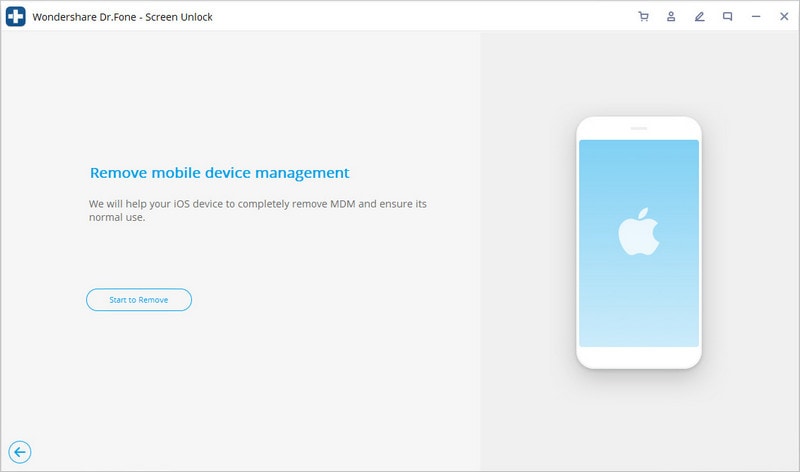
Työkalu aloittaa vahvistusprosessin.
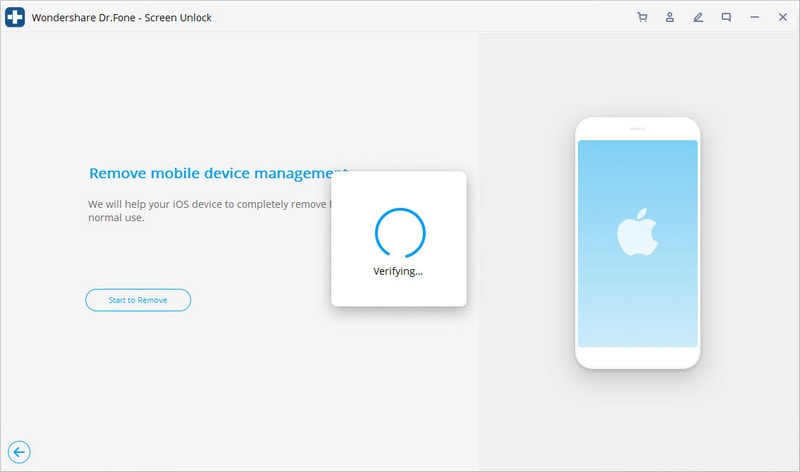
Vaihe 4: Sammuta ‘Find My iPhone’
Jos olet ottanut ‘Find My iPhone’ käyttöön laitteessasi, sinun on poistettava se käytöstä. Työkalu löytää tämän itse ja ilmoittaa sinulle.
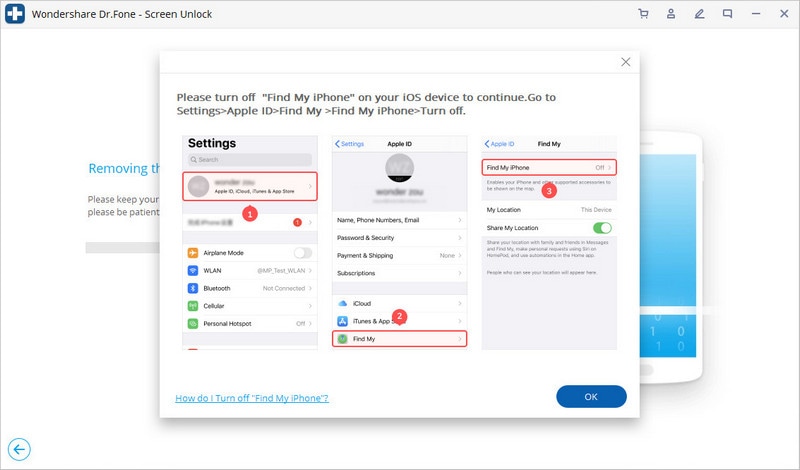
Jos olet jo poistanut sen käytöstä, MDM:n poistoprosessi alkaa.
Lopulta iPhone käynnistyy uudelleen muutaman sekunnin kuluttua. MDM poistetaan, ja saat viestin &ldquopoistettu onnistuneesti!”

Johtopäätös:
MDM on helppo poistaa jailbreakillä. MDM:n poistaminen on helpompaa ilman jailbrestrongia> On monia tapoja tehdä se. Löydät jopa paljon työkaluja samaan. Mutta kysymys on, etentkö oikeaan suuntaan oikean askeleen jälkeen. Tällä asialla on merkitystä, koska jos jokin vaihe epäonnistuu, teet enemmän vahinkoa kuin korjaat. Tästä syystä tässä oppaassa esitellään joitakin luotettavia ja testattuja ratkaisuja. Noudata vain annettuja ohjeita ja poista MDM ilman laitteistoa tai vikaa.
Viimeisimmät artikkelit

